Беспроводная мышка – это отличное устройство, позволяющее работать на компьютере с максимальным комфортом и не заботиться о проводах. Однако, если вы только что приобрели мышку Huawei и хотите подключить ее к ноутбуку по Bluetooth, вам может понадобиться небольшая помощь.
Процесс подключения мышки Huawei к ноутбуку по Bluetooth достаточно прост и не требует особых навыков. Во-первых, убедитесь, что на вашем ноутбуке включена возможность подключения по Bluetooth. Обычно это можно сделать в настройках системы, в разделе "Bluetooth и другие устройства".
Затем, включите саму мышку Huawei, обычно для этого нужно нажать на кнопку питания. После включения, мышка будет автоматически готова к подключению по Bluetooth.
Подключение мышки Huawei к ноутбуку по Bluetooth

Если у вас есть мышка от компании Huawei и вы хотите подключить ее к своему ноутбуку по Bluetooth, следуйте этим простым инструкциям:
- Убедитесь, что ваш ноутбук имеет встроенный Bluetooth-адаптер или поддерживает подключение устройств по Bluetooth.
- Включите мышку Huawei, убедившись, что она заряжена или подключена к источнику питания.
- На вашем ноутбуке откройте "Параметры" и найдите раздел "Устройства".
- В разделе "Устройства" выберите "Bluetooth и другие устройства".
- Нажмите на кнопку "Добавить Bluetooth или другое устройство".
- В появившемся окне выберите опцию "Bluetooth".
- Включите режим Bluetooth на мышке Huawei, нажав и удерживая кнопку подключения Bluetooth.
- В окне "Добавить устройство" выберите вашу мышку Huawei из списка доступных устройств.
- Нажмите на кнопку "Готово" для завершения процесса подключения.
После завершения этих шагов ваша мышка Huawei должна быть успешно подключена к ноутбуку по Bluetooth. Вы можете начать использовать мышку для управления курсором и выполнения других действий на вашем ноутбуке.
Установка драйверов и программного обеспечения

Для того чтобы мышка Huawei успешно работала на вашем ноутбуке по Bluetooth, необходимо установить соответствующие драйвера и программное обеспечение. Ниже приведены шаги, которые вам потребуется выполнить.
1. Подключите мышку Huawei к вашему ноутбуку по Bluetooth. Убедитесь, что Bluetooth на ноутбуке включен.
2. Откройте меню "Пуск" и перейдите в раздел "Настройки".
3. В разделе "Настройки" найдите и выберите раздел "Устройства".
4. В разделе "Устройства" найдите раздел "Bluetooth и другие устройства" и перейдите в него.
5. Нажмите на кнопку "Добавить Bluetooth- или другое устройство".
6. В открывшемся окне выберите опцию "Bluetooth".
7. В следующем окне нажмите на мышку Huawei, которая будет отображена в списке устройств.
8. После выбора мышки Huawei, следуйте инструкциям на экране для установки драйверов и программного обеспечения. Необходимо дождаться завершения этого процесса.
9. После установки драйверов и программного обеспечения, мышка Huawei должна успешно подключиться к вашему ноутбуку по Bluetooth и начать работу.
10. Проверьте работоспособность мышки, попробовав провести несколько движений мышью и кликнув на несколько элементов на вашем ноутбуке.
Следуя этим простым шагам, вы сможете успешно установить драйверы и программное обеспечение для вашей мышки Huawei и наслаждаться комфортной работой с вашим ноутбуком.
Включение режима Bluetooth на мышке Huawei
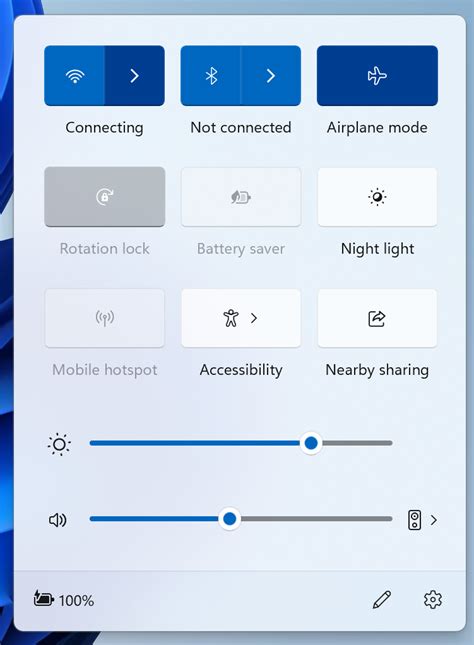
Если вы хотите подключить мышку Huawei к ноутбуку по Bluetooth, вам необходимо сначала включить режим Bluetooth на самой мышке. Вот как это сделать:
1. Найдите на мышке кнопку включения. Обычно она расположена на нижней части мышки и помечена символом Bluetooth.
2. Удерживайте кнопку включения несколько секунд, пока не загорится индикатор Bluetooth. Это может занять некоторое время, так что не отпускайте кнопку слишком быстро.
3. После того, как индикатор Bluetooth начнет мигать или постоянно гореть, это означает, что режим Bluetooth на мышке Huawei включен.
Теперь вы готовы подключить мышку к ноутбуку по Bluetooth. Продолжайте следовать инструкциям, предоставленным производителем вашего ноутбука, чтобы завершить процедуру подключения.
Подключение мышки к ноутбуку

Если вы хотите подключить мышку Huawei к ноутбуку по Bluetooth, следуйте этим простым инструкциям:
- Убедитесь, что Bluetooth-функция на вашем ноутбуке включена. Обычно кнопка включения располагается на клавиатуре или в системном лотке.
- Вставьте батареи в мышку Huawei, убедитесь, что она включена и готова к подключению.
- На ноутбуке откройте "Панель управления" и найдите раздел "Bluetooth-устройства".
- Вставьте устройство Bluetooth-адаптера в USB-порт ноутбука.
- Перейдите в раздел "Bluetooth-устройства" и нажмите на кнопку "Добавить новое устройство".
- В списке доступных устройств найдите вашу мышку Huawei и выберите ее.
- Следуйте инструкциям на экране для завершения процесса сопряжения мышки с ноутбуком.
- После успешного подключения вы сможете использовать мышку Huawei на своем ноутбуке по Bluetooth.
И помните, что в процессе сопряжения мышки с ноутбуком возможно потребуется ввод пароля или введение кода сопряжения, который обычно указан в документации к мышке. Если у вас возникнут проблемы, обратитесь к руководству пользователя или свяжитесь с технической поддержкой Huawei.